Zaradi tehnološkega napredka se je povečalo število primerov piratstva, ki zahtevajo okrepljeno zaščito, in tu prihaja Anonsurf. Anonsurf omogoča usmerjanje spletnega prometa s pomočjo omrežja TOR. Prisili povezave s kanalom TOR in omrežjem i2p.
Program ima tako grafični vmesnik kot vmesnik ukazne vrstice. Anonsurf je skript ParrotSec, ki je vključeval naslednje razvijalce; Lorenzo Faletra, Lisetta Ferrero, Francesco Bonanno in Nong Hoang, ki je odgovoren za vzdrževanje scenarija. Anonsurf ima večjo varnost, saj vsega, kar počnete v računalniku, ni mogoče izslediti.
Pod bombo pandora lahko Anonsurf ubije nevarne aplikacije; zato vas ne bi smelo skrbeti, ali bi morali imeti nujno brskalnik tor.
Zagon načina Anonsurf's Anon
Spodaj je opisan izčrpen vodnik o tem, kako zagnati Anonsurfov način Anon.
1. korak: Kloniranje
pomagalo bi, če bi klonirali repo Anonsurf iz GitHub-a z uporabo spodnje ukazne vrstice:
klon git https: // github.com / Und3rf10w / kali-anonsurf.git
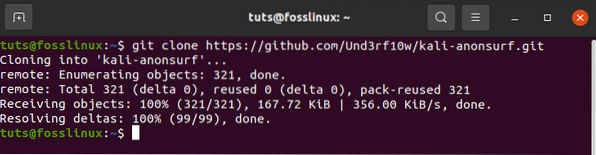
Ta postopek običajno traja nekaj minut, odvisno od vaše hitrosti interneta. Upoštevajte, da boste videli zaslon, podoben zgornjemu.
2. korak: Namestitev
Po prenosu zahtevanih modulov je naslednji korak iskanje mape s prenosom (kali-anonsurf). To lahko storite z naslednjo ukazno vrstico:
cd kali-anonsurf

Naslednji korak je narediti datoteko izvedljivo z uporabo naslednje ukazne vrstice:
namestitveni program chmod + x.sh
Ko datoteko naredite izvršljivo, zaženite namestitveni program s spodnjo ukazno vrstico. Ne pozabite zagnati datoteke kot skrbnik, da ne pride do napak.
sudo ./ namestitveni program.sh
Bodite potrpežljivi med zagonom datoteke, saj traja nekaj časa, da se dokonča. Ta ukaz dodaja ključe, posodobitve in pomaga namestiti anonsurf v računalnik. Vzemite si skodelico kave in se sprostite, saj bo ta postopek trajal nekaj časa. Po zaključku lahko z eno ukazno vrstico postanete anonimni.
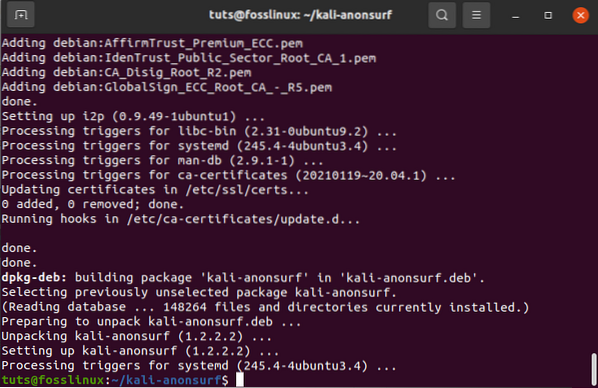
Če želite preveriti, ali je bila namestitev uspešna, uporabite spodnji ukaz:
anonsurf
Če ste anonsurf uspešno namestili, se bo prikazal zaslon, podoben spodnjemu.
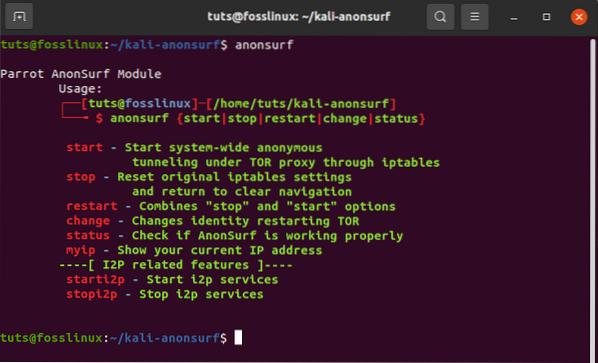
Zdaj je bil anonsurf uspešno nameščen v vaš sistem in ste pripravljeni. Pojdimo anonimno. Naslednji ukazi so uporabni, kadar uporabljate ali načrtujete uporabo anonsurfa.
- start - ta ukaz zažene način brez zvoka
- stop - ta ukaz zaključi anonimno sejo
- ponovni zagon - ta ukaz združuje možnosti zaustavitve in zagona z ponovnim zagonom seje
- start-bridge - ta ukaz zažene sistemski predor Tor z uporabo podpore za most Obfs4
- spremenjeno - ta ukaz uporablja ukaz za ponovni zagon za spremembo identitete Tor.
- enable-boot - ta ukaz omogoča Anonsurf ob zagonu. Nadomestni način omogočanja anonsurf ob zagonu je uporaba systemctl enable anonsurf
- disable-boot - ta ukaz onemogoči Anonsurf ob zagonu. Nadomestni način onemogočanja anonsurf pri zagonu uporablja systemctl disable anonsurf
- status - ta ukaz preveri trenutno stanje Anonsurfa in pomaga ugotoviti, ali deluje pravilno. V tem primeru je aplikacija Nyx bistvenega pomena, saj prikazuje informacije o storitvi Tor, vozliščih, pasovni širini itd.
- myip - ta ukaz preveri naslov IP in preveri povezavo Tor
- dns - ta ukaz zamenja trenutni DNS s strežniki DNS OpenNIC.
Če želite zagnati ali sprožiti varen kanal Tor, ki preusmeri vaš promet, uporabite spodnji ukaz. Upoštevajte, da kanal Tor spremeni vaš naslov IP v intervalih od približno pet do deset minut. Prav tako ne pozabite zagnati ukaza kot root z uporabo predpone sudo. Uporabniki Parrot Os lahko kanal Tor zaženejo tako, da preprosto izberejo storitev za zagon.
sudo anonsurf start
svoj status anonsurfa lahko kadar koli preverite z naslednjo ukazno vrstico
anonsurf status
Po preverjanju stanja anonsurf lahko nato prekinete povezavo z ukazno vrstico stop
sudo anonsurf stop
Anonsurf in proxychains so bistvenega pomena, saj pomagajo pri skrivanju naslovov IP. Vendar samo skrivanje naslova IP ni dovolj. To nas pripelje do naslednje podteme, ki spreminja naslov MAC.
Vsaka naprava ima svoj edinstven naslov MAC. Naslov mu dodeli proizvajalec.
Kadar koli ste povezani, se naslov MAC shrani v tabelo usmerjevalnika. Zaradi te edinstvenosti lahko vašo identiteto hitro razkrijemo, kadar koli pride do puščanja vašega naslova MAC. Da ne bi postali žrtev, lahko izvedete preproste trike, kot je začasna sprememba naslova MAC.
Tu nastopi MacChanger. MacChanger je uporabno orodje, ki spremeni naslov MAC naprave v anonimni naslov MAC do naslednjega ponovnega zagona.
Če želite namestiti MacChanger, uporabite naslednjo ukazno vrstico:
sudo apt namestite macchanger
Po namestitvi MacChangerja lahko zdaj spremenite naslov MAC vsakič, ko začutite, da nekaj ni v redu ali nekdo poskuša poseči v vašo zasebnost.
Zdaj pa odkrijmo, kako spremeniti naslov MAC omrežne naprave. Z naslednjim ukazom poiščite naprave, ki so na voljo v vašem sistemu. če naletite na napake, najprej zaženite naslednji ukaz, da namestite net-tools
sudo apt namestite net-tools
Ifconfig
Ko zaženete ukaz MacChanger, boste opazili razliko ali spremembo naslovov. Na primer, spremenimo MAC naslov enp0s31f6, ki je c8: 5b: 76: 78: 0a: b1, v našem terminalu.
Izvedite spodnjo ukazno vrstico:
sudo macchanger -r enp0s31f6
Po izvedbi navodil lahko vidimo, da je bil naš začetni naslov MAC c8: 5b: 76: 78: 0a: b1 spremenjen v b2: b6: 1d: 09: 59: df. To je dober ukrep za zagotovitev, da vaša identiteta ne bo razkrita neznanim uporabnikom.
Zaključek
Anonsurf ni težko uporabljati, zato je primeren za začetnike. Ne poiščite več pooblaščencev, saj je anonsurf tu, da nudi popolno zaščito vašega sistema. Če želite ostati anonimni z usmerjanjem prometa po kanalu Tor, je to vaša najboljša rešitev.
 Phenquestions
Phenquestions



